Question & Answer
Question
Statistics24.0のSentinel RMS License Manager のバージョンアップについて
Answer
Statistics24.0 の Sentinel RMS License Manager は、 Modeler18.0, Amos24.0 のSentinel RMS License Manager と同じです。
【事前確認】
● 冗長(リダンダント)ライセンス構成で運用されているお客様は操作手順が異なるため、
「 Statistics24.0のSentinel RMS License Managerのバージョンアップ [冗長(リダンダント)ライセンス構成での運用]について 」をご参照ください。
Sentinel RMS License Managerの新規インストールについては「 Statistics24.0のSentinel RMS License Manager のインストールについて 」をご参照ください。
● バージョンアップ作業前に使用中のクライアント側のSPSS製品は、そのまま使用することができます。
しかし、バージョンアップ作業中はクライアント側のSPSS製品は新たに ログイン/使用できません。
● コミュータライセンスをご使用の方:SPSS製品のクライアントPCが、チェックアウトしていても、ライセンス情報は引き継がれますので、そのままバージョンアップ作業を行ってください。
【事前確認】
● 冗長(リダンダント)ライセンス構成で運用されているお客様は操作手順が異なるため、
「 Statistics24.0のSentinel RMS License Managerのバージョンアップ [冗長(リダンダント)ライセンス構成での運用]について 」をご参照ください。
Sentinel RMS License Managerの新規インストールについては「 Statistics24.0のSentinel RMS License Manager のインストールについて 」をご参照ください。
● バージョンアップ作業前に使用中のクライアント側のSPSS製品は、そのまま使用することができます。
しかし、バージョンアップ作業中はクライアント側のSPSS製品は新たに ログイン/使用できません。
● コミュータライセンスをご使用の方:SPSS製品のクライアントPCが、チェックアウトしていても、ライセンス情報は引き継がれますので、そのままバージョンアップ作業を行ってください。
● Sentinel RMS License Manager では、Java が必要です。
インストーラーにIBM Javaが含まれておりますので、事前に用意いただく必要はありません。
● 新規でライセンスコードを適用する場合は、認証コード(英数20桁)が必要となりますので、ご用意ください。
認証コードの取得方法や作成方法などにご不明点がある場合は License Key Centerガイドブック をご参照ください。
● ひとつのライセンスマネージャで、複数バージョンのライセンスコードを管理することが可能です。
(例:クライアントマシンにver23とver24のStatisticsをインストールし、どちらのバージョンも、ひとつのライセンスマネージャの管理下で、起動することが可能です。但し、ver23とver24を同時に起動しないでください。)
● コンカレント・ライセンス管理者ガイド_Statistics24.0用(Concurrent License Administrator's Guide.pdf) もご参照ください。
● マシン操作はAdministrator (管理者)権限のアカウント(ユーザーID)で実行してください。
【操作手順概要】
現在、運用しているSentinel RMS License Managerがない(初めての導入の)場合は、ライセンスファイルのバックアップ、リストアの操作は必要ありませんので、「Statistics24.0のSentinel RMS License Manager のインストールについて」のご案内をご参照ください。
1. ライセンスファイル(lservrc)のバックアップ
2. 旧バージョンSentinel RMS License Managerのアンインストール
3. 旧バージョンSPSS Concurrent Licensing Toolsのアンインストール
4. 新バージョンのIBM SPSS Concurrent Licensing Tools 9.6.1 のダウンロード
5. 新バージョンのSentinel RMS License Managerのインストール
6. 新バージョンのIBM SPSS Licensing Tools のインストール]
7. ライセンスファイル(lservrc)のリストア(バージョンアップではない場合は8へ)
8. 新規ライセンスの認証(新バージョンのライセンスを適用しない場合は9へ)
9. サービスの再起動
1 .[ライセンスファイルのバックアップ]
1-1.[サービスの停止]
Windows の[コントロールパネル]→[管理ツール]→[サービス]をダブルクリックします。
[サービス]リストから「Sentinel RMS License Manager」を選択後、右クリックし、メニューより[停止]を選択してサービスを停止します。
1-2.[ライセンスファイル(lservrc)のバックアップ]
旧バージョンのSentinel RMS License Managerのインストールフォルダのサブディレクトリ「WinNT」にあるライセンスファイル(lservrc)をバックアップしてください。
■インストールフォルダのサブディレクトリ「WinNT」
v8.3以前
32bitOS:
C:\Program Files\Common Files\SafeNet Sentinel\Sentinel RMS License Manager\WinNT
64bitOS:
C:\Program Files (x86)\Common Files\SafeNet Sentinel\Sentinel RMS License Manager\WinNT
v8.5
32bitOS:
C:\Program Files\IBM\SPSS\Concurrent Licensing Tools\9.5.0\License Manager\WinNT
64bitOS:
C:\Program Files (x86)\IBM\SPSS\Concurrent Licensing Tools\9.5.0\License Manager\WinNT
2. [旧バージョンのSPSS Sentinel RMS License Managerのアンインストール]
Windowsの[スタート]ボタンをクリックし、[コントロールパネル]を続けて選択してください。
「プログラム」→「プログラムのアンインストール (プログラムと機能)」で表示されたプログラムの一覧からSentinel RMS License Managerを選択し[アンインストール]を実行してください。
3. [旧バージョンのSPSS Concurrent Licensing Toolsのアンインストール]
Windowsの[スタート]ボタンをクリックし、[コントロールパネル]を続けて選択してください。
「プログラム」→「プログラムのアンインストール (プログラムと機能)」で表示されたプログラムの一覧からSPSS Concurrent Licensing Toolsを選択しアンインストールを実行してください。
2, 3 のアンインストール後、インストールフォルダが残っている場合は手動で削除してください。
■インストールフォルダ
v8.3以前
32bitOS:
C:\Program Files\Common Files\SafeNet Sentinel\Sentinel RMS License Manager
64bitOS:
C:\Program Files (x86)\Common Files\SafeNet Sentinel\Sentinel RMS License Manager
v8.5
32bitOS:
C:\Program Files\IBM\SPSS\Concurrent Licensing Tools\9.5.0\License Manager
64bitOS:
C:\Program Files (x86)\IBM\SPSS\Concurrent Licensing Tools\9.5.0\License Manager
4. [IBM SPSS Concurrent Licensing Tools 9.6.1 のダウンロード]
IBM SPSS Concurrent Licensing Tools 9.6.1 はIBMのWebサイト、パスポート・アドバンテージ・オンラインよりダウンロードしてください。
パスポート・アドバンテージ・オンライン
パスポート・アドバンテージ・オンラインのトップ画面右側の「サイン・インする」からアクセスします。ダウンロードについては パスポート・アドバンテージ・オンライン Webサイトから、ソフトウェアをダウンロードする方法について
をご確認ください。
製品選択の画面ではお客様が保有している有効なライセンスに対してリストが表示されます。リストの中より一つ、製品を選択し、次へ進んでください(選択する製品はどの製品でも構いません)ダウンロードファイルの中の以下の製品名を確認してください。
IBM SPSS Statistics Concurrent User Licensing Server 24.0 English Multiplatform eAssembly (CRZ0YEN)
先頭の「+」ボタンをクリックするとSentinel RMS License Managerのファイルが表示されます。
ご利用されているマシンのプラットフォームをご確認の上、該当するファイルを選択、ダウンロードしてください。プラットフォームによりバージョンが異なります。
Windows OS/
IBM SPSS Concurrent Licensing Tools 9.6.1 - License Manager Microsoft Windows English (CNC5JEN)
Size 275mb
対応OS/ Windows 7, Windows 8, Windows Server 2008, Windows Server 2012
5. [新バージョンのSentinel RMS License Managerのインストール]
5-1. ダウンロード先フォルダへ移動し「sps_ccu_lit_96-_lm_win_en.zip」を右クリックして[すべて展開]をクリックして展開(解凍)してください。
5-2解凍された「sps_ccu_lit_96-_lm_win_en」フォルダの中に
32bitOS用の [licensemanagerandtools9.6_win32.zip]
と
64bitOS用の [licensemanagerandtools9.6_win64.zip]
がありますので、該当のOSのものを右クリックして[すべて展開]をクリックして展開(解凍)してください。
5-3. 解凍された[licensemanagerandtools9.6_winXX](XXは32or64)フォルダの中の[manager]フォルダの中の[setup.exe]を右クリックして「管理者として実行」をクリックしてインストールを開始してください。
5-4. 以下の画面が表示されインストールが開始されます。「Next」ボタンをクリックします。

5-5. 「I accept the terms in the license agreement」にチェックを変更し、「Next」をクリックします。

5-6. [User Name(ユーザー名)]、[Organization(所属)]を設定し、「Next」をクリックしてください。
デフォルト(そのまま)の設定で問題ありません。

5-7. インストールするフォルダを設定し、「Next」をクリックしてください。デフォルト(そのまま)の設定でインストールすることをお奨めします。特定のフォルダへインストールする必要がある場合にはここでインストールフォルダを変更してください。
標準:
32bitOS:
C:\Program Files\Common Files\SafeNet Sentinel\Sentinel RMS License Manager
64bitOS:
C:\Program Files (x86)\Common Files\SafeNet Sentinel\Sentinel RMS License Manager

5-8. [Complete]を選択し、「Next」をクリックしてください。

5-9. 「Install」ボタンをクリックします。

5-10. インストールが完了しました。「Finish」ボタンをクリックしウィザードを終了します。

6. [新バージョンのIBM SPSS Licensing Tools のインストール]
6-1. ダウンロード先フォルダへ移動し「sps_ccu_lit_96-_lm_win_en.zip」を右クリックして[すべて展開]をクリックして展開(解凍)してください。
6-2解凍された「sps_ccu_lit_96-_lm_win_en」フォルダの中に
32bitOS用の [licensemanagerandtools9.6_win32.zip]
と
64bitOS用の [licensemanagerandtools9.6_win64.zip]
がありますので、該当のOSのものを右クリックして[すべて展開]をクリックして展開(解凍)してください。
6-3. 解凍された[licensemanagerandtools9.6_winXX](XXは32or64)フォルダの中の[tools]フォルダの中の[setup.exe]を右クリックして「管理者として実行」をクリックしてインストールを開始してください。
6-4. 以下の画面が表示されインストールが開始されます。「Next」ボタンをクリックします。
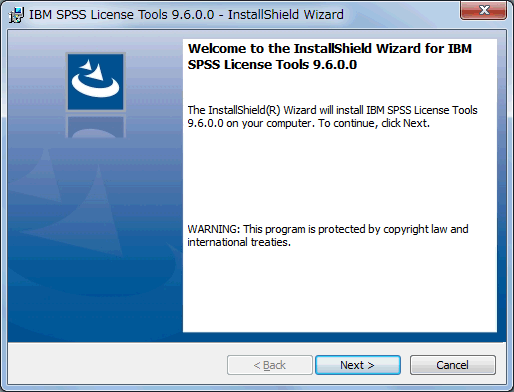
6-5. 「I accept the terms in the license agreement」にチェックを変更し、「Next」をクリックします。

6-6. インストールするフォルダを設定し、「Next」をクリックしてください。デフォルト(そのまま)の設定でインストールすることをお奨めします。特定のフォルダへインストールする必要がある場合にはここでインストールフォルダを変更してください。変更する場合は5-6で設定したフォルダのサブディレクトリの[WinNT]フォルダを設定してください。
標準:
32bitOS:
C:\Program Files\Common Files\SafeNet Sentinel\Sentinel RMS License Manager\WinNT
64bitOS:
C:\Program Files (x86)\Common Files\SafeNet Sentinel\Sentinel RMS License Manager\WinNT

6-7. 「Install」ボタンをクリックします。

6-8. インストールが完了しました。「Finish」ボタンをクリックしウィザードを終了します。

7.[ライセンスファイルのリストア]
1でバックアップしていただいたライセンスファイル(lservrc)をインストールフォルダのサブディレクトリ「WinNT」(標準 C:\Program Files\Common Files\SafeNet Sentinel\Sentinel RMS License Manager\WinNT)へ戻してください。
新バージョンのライセンスコードを適用しない場合は、手順 10. [サービスの再起動] へ進んでください。
8.[新規ライセンスの適用]
8-1.[認証コードを使用したSentinel RMS License Managerでのライセンス認証]
ライセンス認証はコマンドプロンプトでインストールフォルダのサブディレクトリ「WinNT」へ移動し、licenseactivatorコマンド使用してライセンスを取得します。(複数ある場合は複数行ってください)
インストールフォルダのサブディレクトリ
32bitOS:
C:\Program Files\Common Files\SafeNet Sentinel\Sentinel RMS License Manager\WinNT
64bitOS:
C:\Program Files (x86)\Common Files\SafeNet Sentinel\Sentinel RMS License Manager\WinNT
1). [スタート]→[すべてのプログラム]→[アクセサリ]→[コマンドプロンプト]右クリックして、[管理者として実行] をクリックしてください。
2). 表示された黒い画面に以下のコマンドを入力して[Enter]キーをクリックしてください。
32bitOS:
cd C:\Program Files\Common Files\SafeNet Sentinel\Sentinel RMS License Manager\WinNT
64bitOS:
cd C:\Program Files (x86)\Common Files\SafeNet Sentinel\Sentinel RMS License Manager\WinNT
3). 以下のコマンドを入力して[Enter]キーをクリックしてください。
licenseactivator 認証コード
4). 以下のようなメッセージが表示されましたらライセンス認証完了です。
Tue Aug 01 11:11:11 2016==>Added license: Y2ZOW8E6NXXXXXXXXXXKWXNFUYTKH985ZGIW6TE5V728G9XM67QG3DYO6FYRRLUY3G487H3N6UKUI3ONIKOBT7JXBBCSIZCEYN9# "1200" version"240", no expiration date, exclusive.
5). エラーが出力されましたら、8-2へお進みください。ライセンス認証が完了しましたら、手順 10. [サービスの再起動] へ進んでください。
8-2.[ライセンスコードを使用したSentinel RMS License Managerでのライセンス認証の準備]
ライセンスコードを使用したSentinel RMS License Managerでのライセンス認証を行う場合、ライセンス発行窓口へお問い合わせいただきライセンスコードを取得してください。
この方法は、インターネットに接続されていないPCや、[認証コードを使用したStatisticsのライセンス認証]でエラーが出た場合に適用されます。
【ライセンスコードの取得方法】
「インターネット認証がうまくいかない場合」のWebページ のご案内に従ってライセンスコードを取得して下さい。製品選択の画面ではお客様が保有している有効なライセンスに対してリストが表示されます。リストの中より一つ、製品を選択し、次へ進んでください(選択する製品はどの製品でも構いません)ダウンロードファイルの中の以下の製品名を確認してください。
IBM SPSS Statistics Concurrent User Licensing Server 24.0 English Multiplatform eAssembly (CRZ0YEN)
先頭の「+」ボタンをクリックするとSentinel RMS License Managerのファイルが表示されます。
ご利用されているマシンのプラットフォームをご確認の上、該当するファイルを選択、ダウンロードしてください。プラットフォームによりバージョンが異なります。
Windows OS/
IBM SPSS Concurrent Licensing Tools 9.6.1 - License Manager Microsoft Windows English (CNC5JEN)
Size 275mb
対応OS/ Windows 7, Windows 8, Windows Server 2008, Windows Server 2012
5. [新バージョンのSentinel RMS License Managerのインストール]
5-1. ダウンロード先フォルダへ移動し「sps_ccu_lit_96-_lm_win_en.zip」を右クリックして[すべて展開]をクリックして展開(解凍)してください。
5-2解凍された「sps_ccu_lit_96-_lm_win_en」フォルダの中に
32bitOS用の [licensemanagerandtools9.6_win32.zip]
と
64bitOS用の [licensemanagerandtools9.6_win64.zip]
がありますので、該当のOSのものを右クリックして[すべて展開]をクリックして展開(解凍)してください。
5-3. 解凍された[licensemanagerandtools9.6_winXX](XXは32or64)フォルダの中の[manager]フォルダの中の[setup.exe]を右クリックして「管理者として実行」をクリックしてインストールを開始してください。
5-4. 以下の画面が表示されインストールが開始されます。「Next」ボタンをクリックします。

5-5. 「I accept the terms in the license agreement」にチェックを変更し、「Next」をクリックします。

5-6. [User Name(ユーザー名)]、[Organization(所属)]を設定し、「Next」をクリックしてください。
デフォルト(そのまま)の設定で問題ありません。

5-7. インストールするフォルダを設定し、「Next」をクリックしてください。デフォルト(そのまま)の設定でインストールすることをお奨めします。特定のフォルダへインストールする必要がある場合にはここでインストールフォルダを変更してください。
標準:
32bitOS:
C:\Program Files\Common Files\SafeNet Sentinel\Sentinel RMS License Manager
64bitOS:
C:\Program Files (x86)\Common Files\SafeNet Sentinel\Sentinel RMS License Manager

5-8. [Complete]を選択し、「Next」をクリックしてください。

5-9. 「Install」ボタンをクリックします。

5-10. インストールが完了しました。「Finish」ボタンをクリックしウィザードを終了します。

6. [新バージョンのIBM SPSS Licensing Tools のインストール]
6-1. ダウンロード先フォルダへ移動し「sps_ccu_lit_96-_lm_win_en.zip」を右クリックして[すべて展開]をクリックして展開(解凍)してください。
6-2解凍された「sps_ccu_lit_96-_lm_win_en」フォルダの中に
32bitOS用の [licensemanagerandtools9.6_win32.zip]
と
64bitOS用の [licensemanagerandtools9.6_win64.zip]
がありますので、該当のOSのものを右クリックして[すべて展開]をクリックして展開(解凍)してください。
6-3. 解凍された[licensemanagerandtools9.6_winXX](XXは32or64)フォルダの中の[tools]フォルダの中の[setup.exe]を右クリックして「管理者として実行」をクリックしてインストールを開始してください。
6-4. 以下の画面が表示されインストールが開始されます。「Next」ボタンをクリックします。
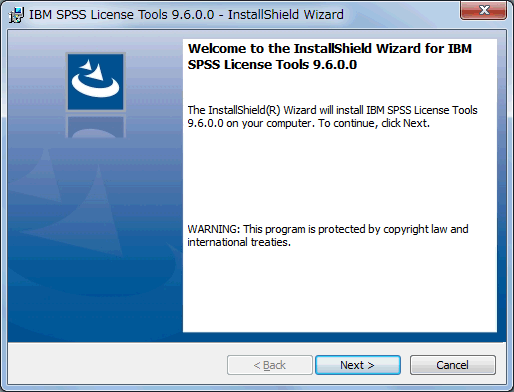
6-5. 「I accept the terms in the license agreement」にチェックを変更し、「Next」をクリックします。

6-6. インストールするフォルダを設定し、「Next」をクリックしてください。デフォルト(そのまま)の設定でインストールすることをお奨めします。特定のフォルダへインストールする必要がある場合にはここでインストールフォルダを変更してください。変更する場合は5-6で設定したフォルダのサブディレクトリの[WinNT]フォルダを設定してください。
標準:
32bitOS:
C:\Program Files\Common Files\SafeNet Sentinel\Sentinel RMS License Manager\WinNT
64bitOS:
C:\Program Files (x86)\Common Files\SafeNet Sentinel\Sentinel RMS License Manager\WinNT

6-7. 「Install」ボタンをクリックします。

6-8. インストールが完了しました。「Finish」ボタンをクリックしウィザードを終了します。

7.[ライセンスファイルのリストア]
1でバックアップしていただいたライセンスファイル(lservrc)をインストールフォルダのサブディレクトリ「WinNT」(標準 C:\Program Files\Common Files\SafeNet Sentinel\Sentinel RMS License Manager\WinNT)へ戻してください。
新バージョンのライセンスコードを適用しない場合は、手順 10. [サービスの再起動] へ進んでください。
8.[新規ライセンスの適用]
8-1.[認証コードを使用したSentinel RMS License Managerでのライセンス認証]
ライセンス認証はコマンドプロンプトでインストールフォルダのサブディレクトリ「WinNT」へ移動し、licenseactivatorコマンド使用してライセンスを取得します。(複数ある場合は複数行ってください)
インストールフォルダのサブディレクトリ
32bitOS:
C:\Program Files\Common Files\SafeNet Sentinel\Sentinel RMS License Manager\WinNT
64bitOS:
C:\Program Files (x86)\Common Files\SafeNet Sentinel\Sentinel RMS License Manager\WinNT
1). [スタート]→[すべてのプログラム]→[アクセサリ]→[コマンドプロンプト]右クリックして、[管理者として実行] をクリックしてください。
2). 表示された黒い画面に以下のコマンドを入力して[Enter]キーをクリックしてください。
32bitOS:
cd C:\Program Files\Common Files\SafeNet Sentinel\Sentinel RMS License Manager\WinNT
64bitOS:
cd C:\Program Files (x86)\Common Files\SafeNet Sentinel\Sentinel RMS License Manager\WinNT
3). 以下のコマンドを入力して[Enter]キーをクリックしてください。
licenseactivator 認証コード
4). 以下のようなメッセージが表示されましたらライセンス認証完了です。
Tue Aug 01 11:11:11 2016==>Added license: Y2ZOW8E6NXXXXXXXXXXKWXNFUYTKH985ZGIW6TE5V728G9XM67QG3DYO6FYRRLUY3G487H3N6UKUI3ONIKOBT7JXBBCSIZCEYN9# "1200" version"240", no expiration date, exclusive.
5). エラーが出力されましたら、8-2へお進みください。ライセンス認証が完了しましたら、手順 10. [サービスの再起動] へ進んでください。
8-2.[ライセンスコードを使用したSentinel RMS License Managerでのライセンス認証の準備]
ライセンスコードを使用したSentinel RMS License Managerでのライセンス認証を行う場合、ライセンス発行窓口へお問い合わせいただきライセンスコードを取得してください。
この方法は、インターネットに接続されていないPCや、[認証コードを使用したStatisticsのライセンス認証]でエラーが出た場合に適用されます。
【ライセンスコードの取得方法】
取得に必要な情報
・ロックコード
・認証コード
・ロックコードの調べ方 :
まず、Admonistrator(管理者)権限でログインしてください。
Sentinel RMS License Managerをインストールしたフォルダのサブディレクトリ「WinNT」へ移動します。
インストールフォルダのサブディレクトリ「WinNT」
32bitOS:
C:\Program Files\Common Files\SafeNet Sentinel\Sentinel RMS License Manager\WinNT
64bitOS:
C:\Program Files (x86)\Common Files\SafeNet Sentinel\Sentinel RMS License Manager\WinNT
「echoid.exe」(拡張子が表示されない場合は「echoid」)というファイルがございます。
このファイルをダブルクリックしてください。
すると、黒い画面が出てきてLocking Code 1 :と出てきます。
その後に続くコードがロックコードです。(例:10-2358A,4-2358B,100-2358C)
8-3. [ライセンスコードを使用したSentinel RMS License Managerでのライセンス認証]
ライセンス認証はコマンドプロンプトでインストールフォルダのサブディレクトリ「WinNT」へ移動し、licenseactivatorコマンド使用してライセンスを取得します。(複数ある場合は複数行ってください)
インストールフォルダのサブディレクトリ
32bitOS:
C:\Program Files\Common Files\SafeNet Sentinel\Sentinel RMS License Manager\WinNT
64bitOS:
C:\Program Files (x86)\Common Files\SafeNet Sentinel\Sentinel RMS License Manager\WinNT
1). [スタート]→[すべてのプログラム]→[アクセサリ]→[コマンドプロンプト]右クリックして、[管理者として実行] をクリックしてください。
2). 表示された黒い画面に以下のコマンドを入力して[Enter]キーをクリックしてください。
32bitOS:
cd C:\Program Files\Common Files\SafeNet Sentinel\Sentinel RMS License Manager\WinNT
64bitOS:
cd C:\Program Files (x86)\Common Files\SafeNet Sentinel\Sentinel RMS License Manager\WinNT
3). 以下のコマンドを入力して[Enter]キーをクリックしてください。
licenseactivator ライセンスコード
4). 以下のようなメッセージが表示されましたらライセンス認証完了です。
Tue Aug 01 11:11:11 2016==>Added license: Y2ZOW8E6NXXXXXXXXXXKWXNFUYTKH985ZGIW6TE5V728G9XM67QG3DYO6FYRRLUY3G487H3N6UKUI3ONIKOBT7JXBBCSIZCEYN9# "1200" version"240", no expiration date, exclusive.
5). ライセンス認証が完了しましたら、手順 10. [サービスの再起動] へ進んでください。
9. [旧バージョンのSPSS Sentinel RMS License Manager のログの設定変更]
SPSS Sentinel RMS License Managerのログは、環境変数[LSERVOPTS]で設定されています。
インストールフォルダが変わるとSPSS Sentinel RMS License Manager のログの出先が確認できませんので、新しいインストールフォルダへ出力先を変更する必要があります。
環境変数[LSERVOPTS]の確認方法と設定変更
1.[コントロールパネル]-[システムとセキュリティ]-[システム]を開きます。([スタート]-[コンピュータ]を右クリックして[プロパティ]をクリックしてください。)
2.[システムの詳細設定]をクリックし、[詳細設定]タブから[環境変数(N)]をクリックし、ます。
3.[システム環境変数]の一覧から[LSERVOPTS]を選択し、「編集」をクリックします。
4.変数名は「LSERVOPTS」のままで、変数値にある以下の記述を修正し[OK]ボタンをクリックします。
もとの環境変数ウィンドウも[OK]ボタンをクリックします。システムのプロパティも[OK]ボタンをクリックします。
変更前:
"C:\Program Files (x86)\IBM\SPSS\Concurrent Licensing Tools\9.5.0\License Manager\slm_log.txt"
変更後:
"C:\Program Files (x86)\Common Files\SafeNet Sentinel\Sentinel RMS License Manager\slm_log.txt"
変更前:
"C:\Program Files (x86)\IBM\SPSS\Concurrent Licensing Tools\9.5.0\License Manager\error_log.txt"
変更後:
"C:\Program Files (x86)\Common Files\SafeNet Sentinel\Sentinel RMS License Manager\error_log.txt"
10. [サービスの再起動]
Windows の[コントロールパネル]→[管理ツール]→[サービス]をダブルクリックします。[サービス]リストから「Sentinel RMS LicenseManager」を選択後、右クリックし、メニューより[再起動]を選択しサービスを再起動してください。
【注意事項】
● Sentinel RMS License ManagerをインストールしたPCでファイアウォールを使用している場合は、クライアントとの通信のためにUDPポート5093を開けてください。
● クライアント側の設定変更の必要はございません。
なお、ライセンス管理サーバーを変更する場合は以下のサイトで設定を変更して下さい。
ネットワーク(Concurrent)ライセンスのライセンス管理サーバー変更によるクライアントPCの設定変更について
● 上記操作完了後、Sentinel RMS License Managerのエンジンのバージョンはv8.6.2.3001、及びLicense Manager Tools(WlmAdmin)のバージョンはv8.6.1.0021となります。
【参考情報】 License Manager Tools (WlmAdmin)について
Sentinel RMS License Managerをインストールすると、ライセンスの管理ツールとして、[Sentinel RMS Server Administration]もインストールされます。
Sentinel RMS License Manageのインストールが完了すると[スタート] -> [すべてのプログラム] -> [IBM] -> [SPSS License Tools] -> [9.6.0.0] -> [Sentinel RMS Server Administration]というメニューが追加されます。
管理(監視)ツールは、[Sentinel RMS Server Administration]というメニューになります。[Sentinel RMS Server Administration]をクリックすると管理ツールの[WlmAdmin]画面が表示されます。
この[WlmAdmin]画面にはサーバーマシン名やそのサーバーマシンのライセンス情報などが表示されます。
Related Information
[{"Product":{"code":"SSLVMB","label":"IBM SPSS Statistics"},"Business Unit":{"code":"BU059","label":"IBM Software w\/o TPS"},"Component":"Not Applicable","Platform":[{"code":"PF033","label":"Windows"}],"Version":"24.0","Edition":"","Line of Business":{"code":"LOB10","label":"Data and AI"}}]
Was this topic helpful?
Document Information
Modified date:
17 March 2019
UID
swg21988492